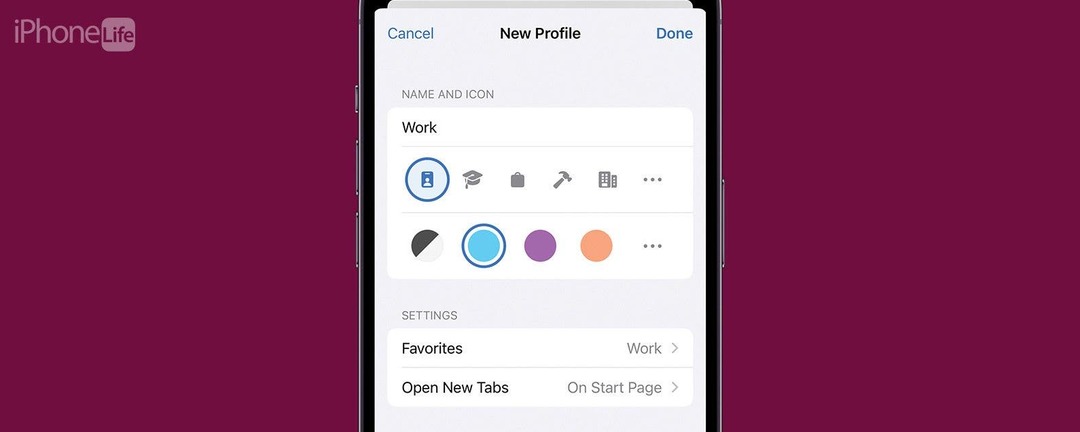
*Esta publicación es parte de vida del iPhoneBoletín informativo con el consejo del día. Inscribirse. *
Ahora puedes crear diferentes perfiles para Safari, lo que te permite separar tus pestañas y marcadores para el trabajo, la escuela, la vida personal y más. La última versión de iOS te permite tener múltiples perfiles, cada uno con su propia configuración y datos de navegación. Puedes tener diferentes experiencias de navegación en Safari para todas tus diferentes necesidades. ¡Siga leyendo para descubrir cómo funciona esta nueva característica!
Por qué te encantará este consejo:
- Separe las sesiones de navegación según dónde se encuentre o la hora del día.
- Manténgase concentrado si está estudiando para la escuela o si se distrae fácilmente en el trabajo.
Cómo configurar perfiles de Safari en iPhone
Requisitos del sistema:
Este consejo funciona en iPhones con iOS 17 o posterior. iOS 17 es actualmente en beta y se espera que esté disponible públicamente en septiembre de 2023. Cuando iOS 17 se lance públicamente, podrás aprender cómo actualiza tu sistema operativo.
Los perfiles de Safari son similares a Modos de enfoque en el sentido de que cada perfil tiene su propia sesión de navegación única, por lo que puede, por ejemplo, crear perfiles separados para navegar por la web en el trabajo y en casa. Para aprovechar al máximo esta función y otras, asegúrese de Regístrese para recibir nuestro Consejo del día gratuito ¡Boletin informativo! He utilizado esta función para crear un perfil de trabajo para mí. Como necesito tomar muchas capturas de pantalla para artículos como este, un perfil de trabajo significa que puedo tomar capturas de pantalla en Safari sin tener que mostrar todas mis pestañas abiertas. A continuación se explica cómo empezar a utilizar los perfiles de Safari:

Descubre las funciones ocultas de tu iPhone
Recibe un consejo diario cada día (con capturas de pantalla e instrucciones claras) para que puedas dominar tu iPhone en solo un minuto al día.
- Abre el Aplicación de configuración, y encontrar Safari.
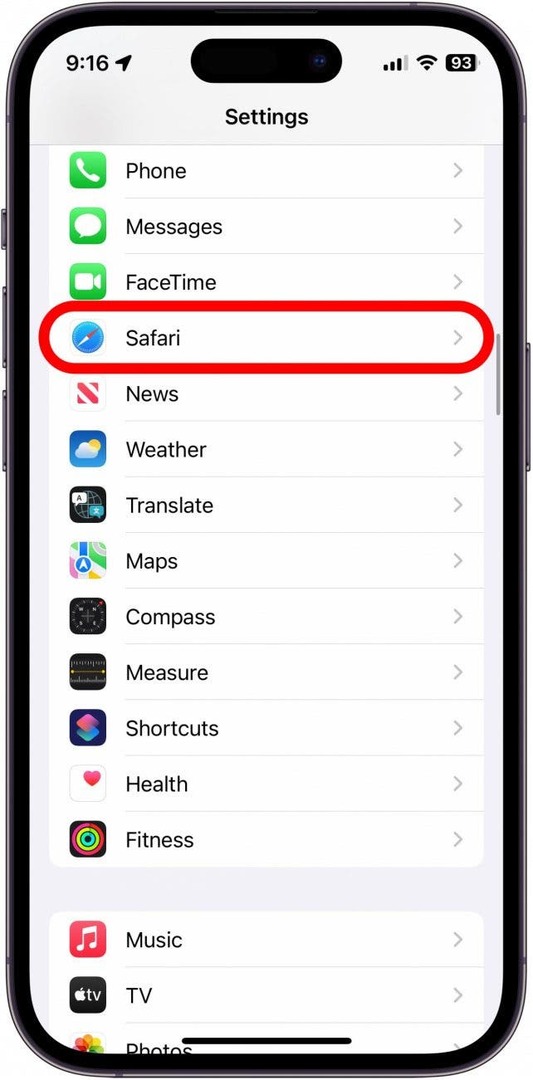
- Desplácese hacia abajo y, en Perfiles, toque Nuevo perfil.
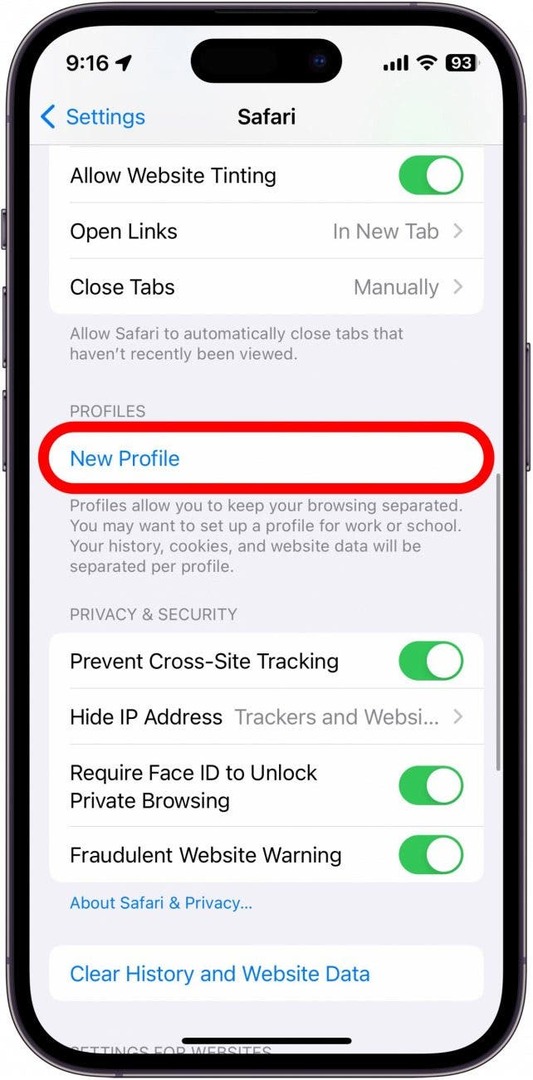
- Asigne un nombre a su perfil y luego elija un icono y una combinación de colores para su perfil. Si no ve uno que le guste de la selección, puede tocar los menús de tres puntos para encontrar una gama más amplia de íconos y colores.
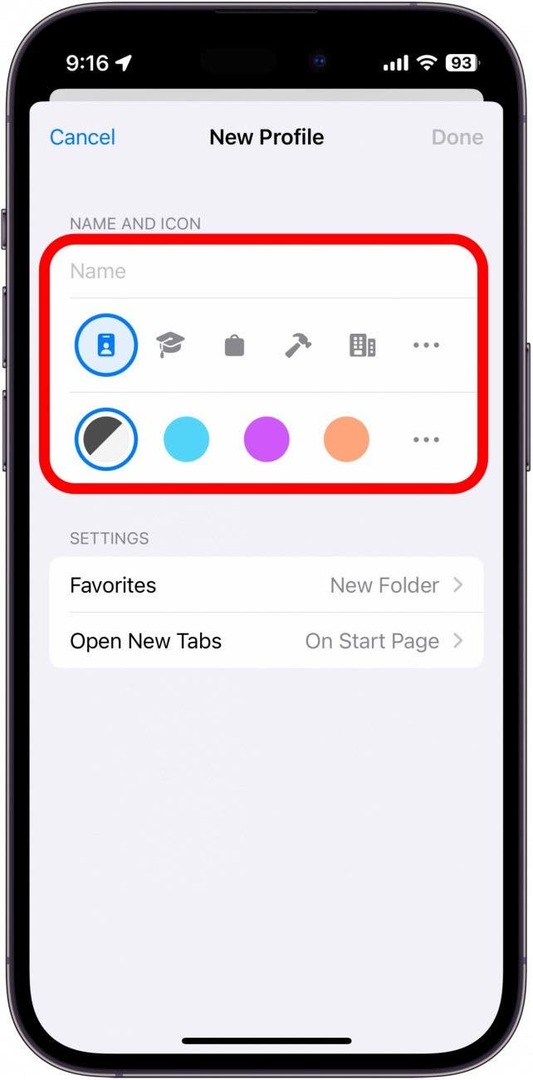
- También puedes establecer dónde se guardan tus favoritos para este perfil, así como dónde se deben abrir las nuevas pestañas.
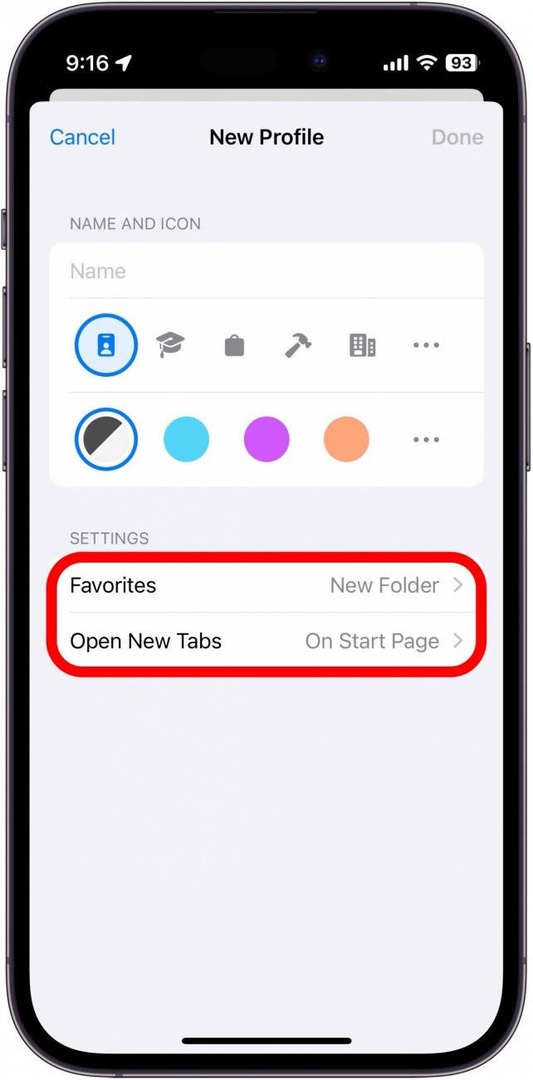
- Grifo Hecho.
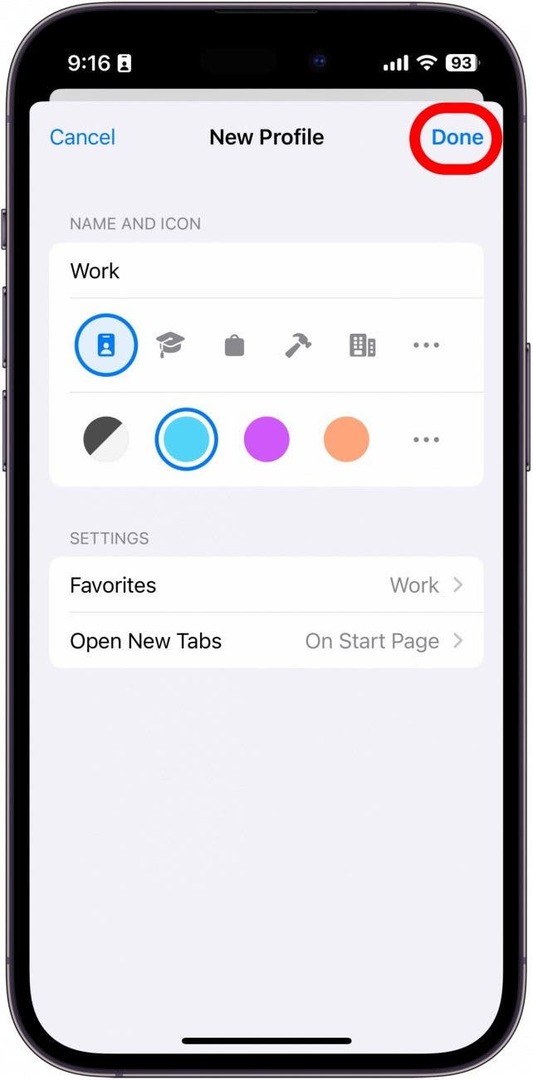
- Toca tu nuevo perfil para personalizarlo aún más.
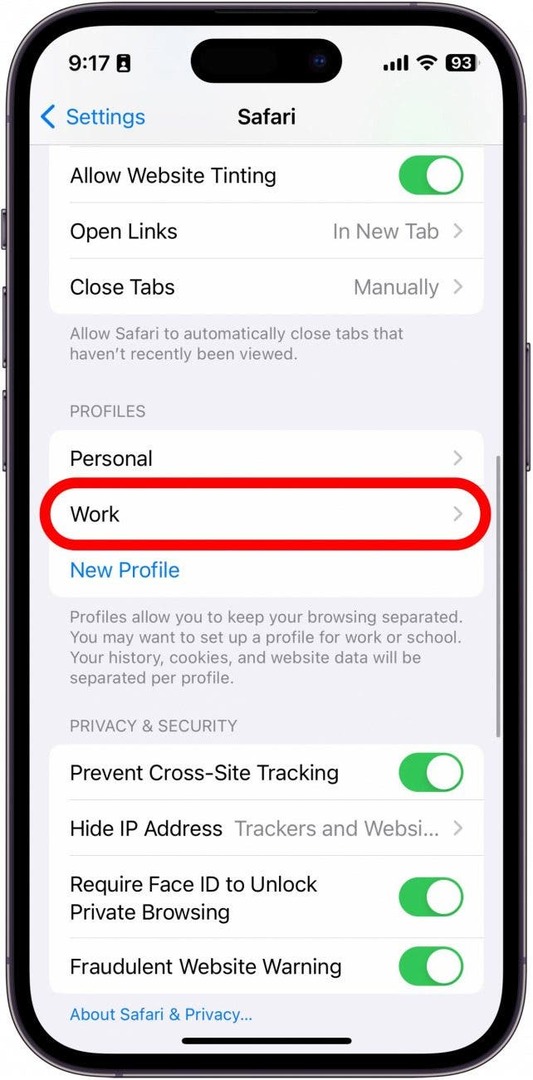
- Puede cambiar cualquiera de las configuraciones de los pasos 3 y 4, así como administrar las extensiones que usa mientras este perfil está activo.

- También puede eliminar el perfil desde esta pantalla.
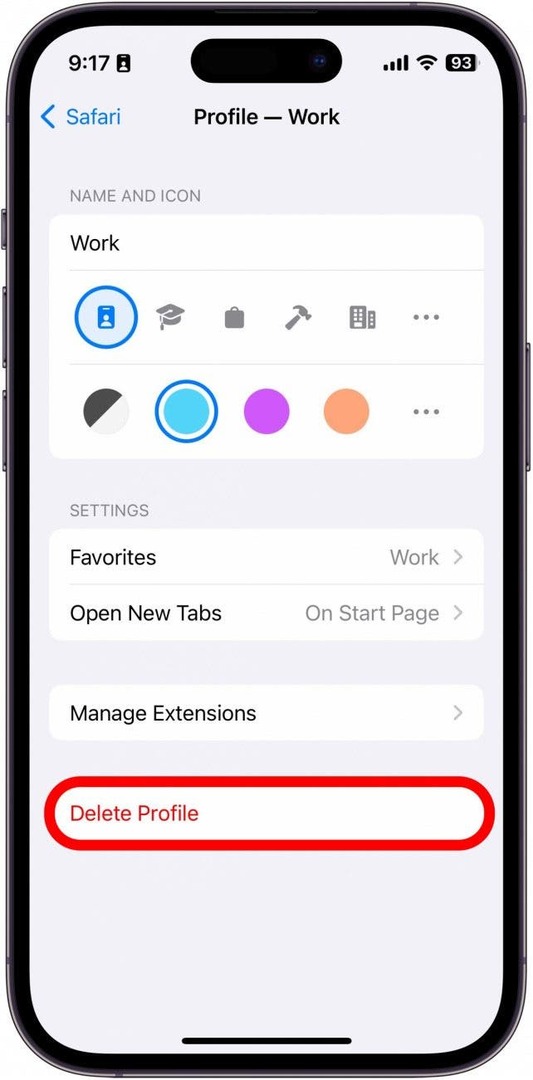
- La próxima vez que abra Safari, su sesión de navegación actual será su perfil personal. Toque en el Botón de pestañas para ver las pestañas abiertas actualmente.
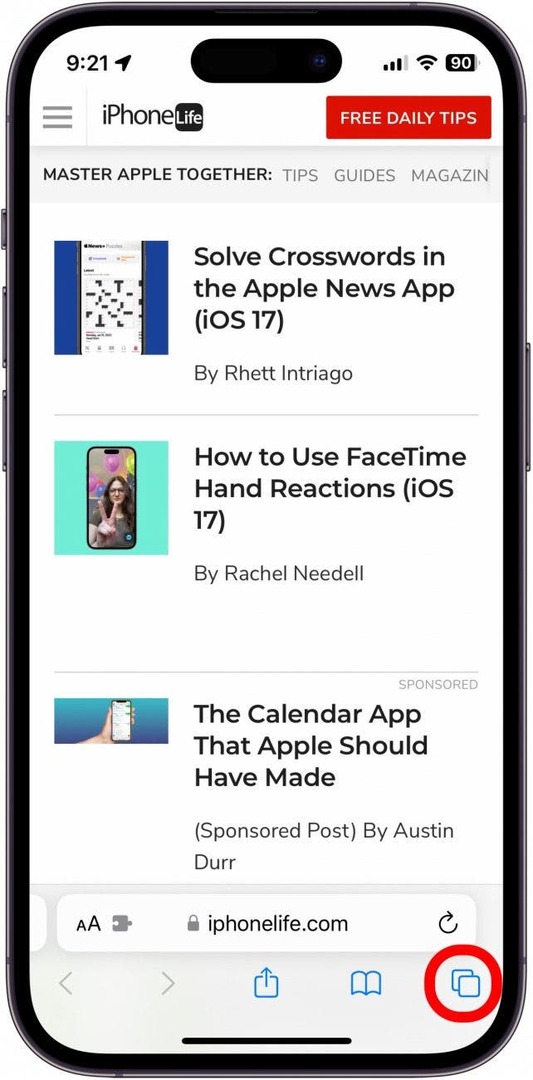
- Toque en el icono de perfil que parece una persona en la parte inferior de la pantalla.
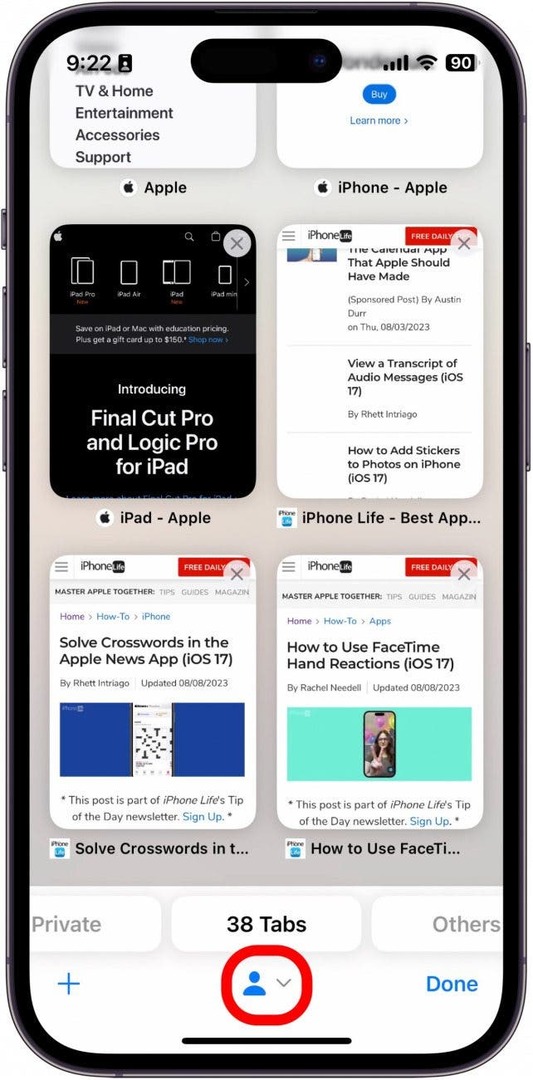
- Grifo Perfil.
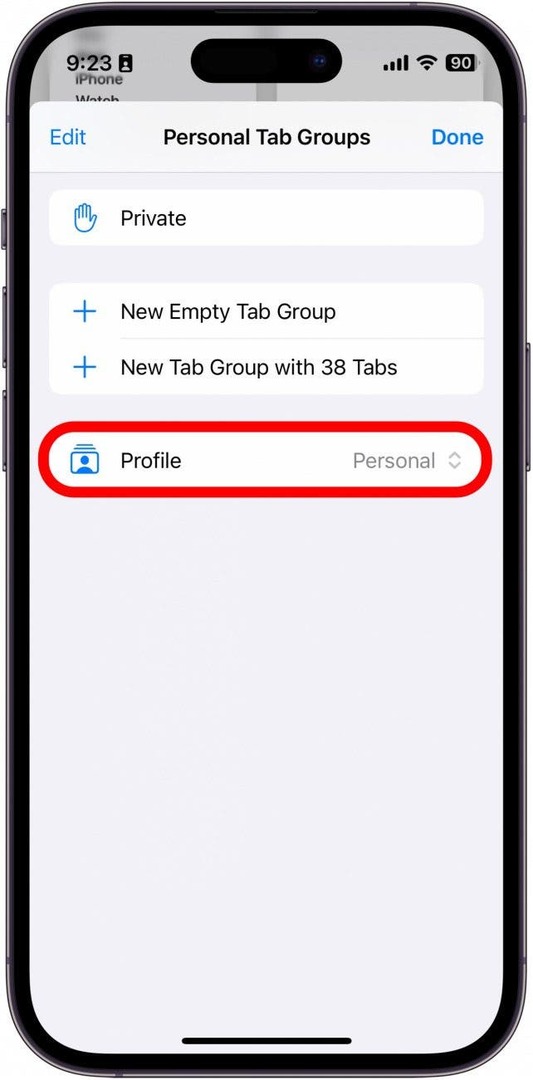
- Toca el nuevo perfil que acabas de crear. Para este ejemplo, tocaría Trabajar.
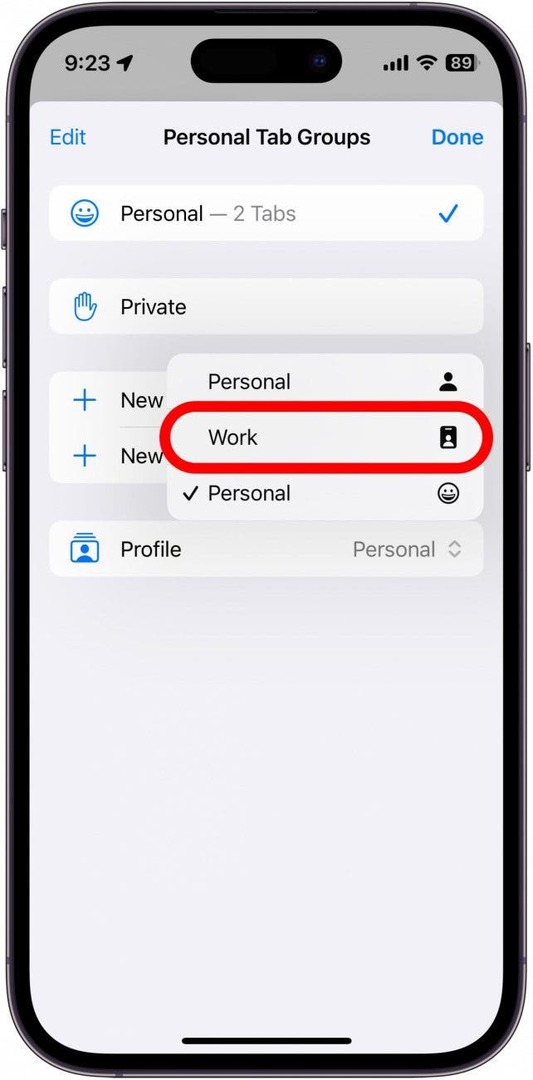
Ahora puedes crear diferentes perfiles para diferentes actividades o momentos del día. Sus perfiles también se sincronizarán con su iPad y Mac, suponiendo que ambos dispositivos estén ejecutando el software más reciente.